RA-3 - návrh dispozice "nad" 2D podkladem
Kategorie » téma: Revit Architecture
30.04.2010 12.19 | | Komentáře: 0 komentářů | Přečteno: 10977x
V minulých 2 dílech bylo předvedeno, jak začít návrh objektu od obálky budovy (koncepční model).
Po vymodelování objemu byly vytvořeny na jeho površích jednotlivé stěny, dále pak střecha, terén a z vnitřních konstrukcí to byla podlaha.
Velmi jednoduše lze na závěr vykázat kubatury (např. cekový objem budovy).
Nyní si ve zkratce ukážeme, jak náročné by bylo takovýto model tvořit opačným postupem, tedy od tvorby jednotlivých podlaží:
1) Vynesení dispozice 1. podlaží, podlaha
Založíme projekt. V navigátoru projektu. Pro srovnání můžeme vynést podobný model jako při koncepčním modelování.
Ukážeme si, jak využít 2D podkladu např. ve formátu *.dwg, nad kterým vyneseme obvodové stěny patra.
Otevřeme si v původním projektu půdorys jednoho patra a pomocí exportu do CAD formátu, vytvoříme dwg výkres (případně můžeme využít jakýkoliv jiný podklad, nebo vyneseme stěny na čisté ploše).
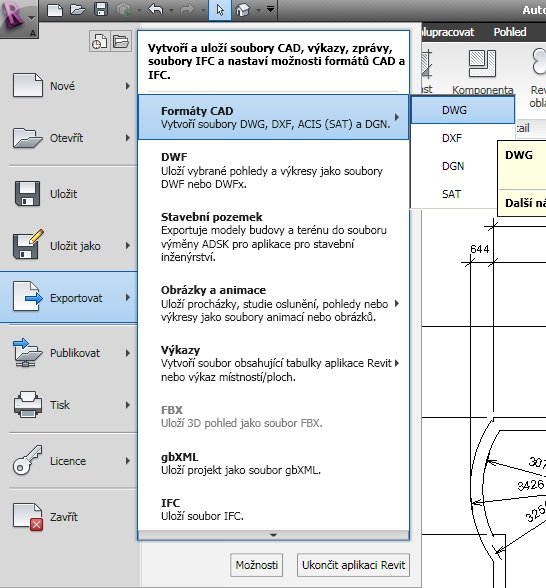 |
| Export |
Na kartě "Vložit" zvolíme v tabulce "Připojení" položku "Připojit CAD" (nastavební viz obr - následné odpojení je možno řídit v dialogu "Spravovat připojené soubory".
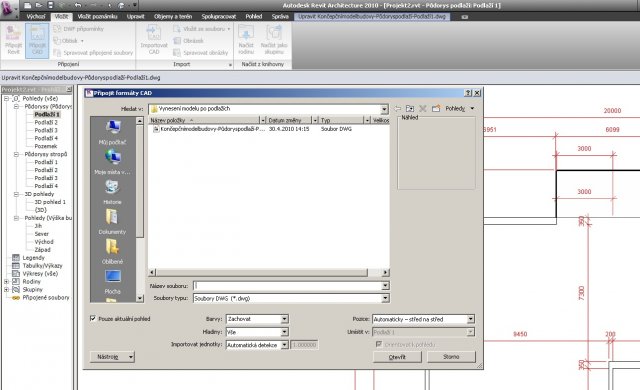 |
| import-reference |
 |
| Výchozí |
Na kartě výchozí zvolíme 1.nástroj stěna a zvolíme požadovaný typ stěny; nastavme výšku podlaží horní hrany 2NP (kreslíme-li v 1NP; alternativně můžeme zvolit výšku "nepřipojenou" zadat její hodnotu ručně; dále zvolíme "čáru umístění" (osa, levá, pravá strana stěny apod.); budeme-li zadávat více stěn za sebou - zatrhneme položku "řetězec", dále je možné zvolit odsazení od stávající stěny, případně poloměr.
V tabulce "kresli" je implicitně vybrána úsečka, můžeme stěnu kreslit též jako obdélník, polygon, ... případně můžeme volit "trasu stěny" výběrem hran stávajících objektů. Pro ukončení kreslení stěny zvolíme tlačítko "upravit", nebo 2xklávesa "Esc". Po výběru nakreslené stěny se objeví "pracovní" kóty, jejichž editací můžeme měnit parametry stěny, též můžeme využít uzlových bodů, které se automaticky "vážou" ke stávajícím objektům.
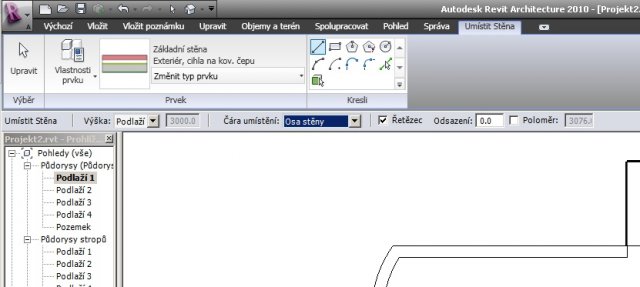 |
| Stěna |
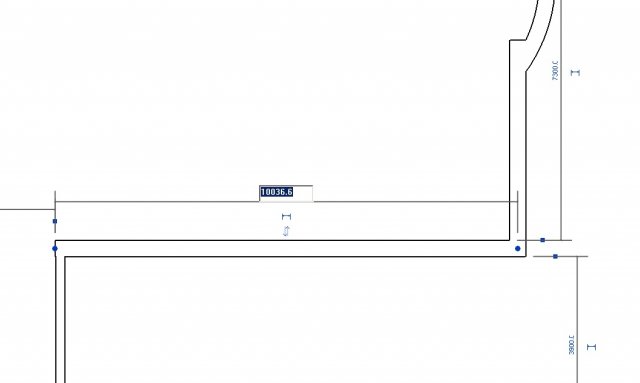 |
| změna parametrů stěny |
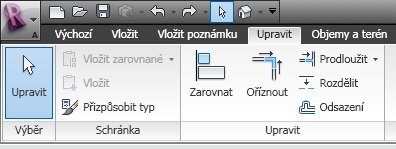 |
| Modifikace |
Nástroje pro případnou modifikaci stěny (obr.) nalezneme na kartě "Upravit": oříznout, rozdělit, prodloužit... Parametry stěny je možné modifikovat též v jejích vlastnostech (práce v RA je jednoduchá, pokusme se intuitivně vynést obvodové kce v půdorysu)
Pro použití prvku "obvodový plášť" je nutné vytvořit objem, na jehož stěny lze umísťovat jednotlivé komponenty obvodového pláště.
V okamžiku, kdy máme obvod půdorysu kompletní, zvolíme nástroj "podlaha" (Výchozí -> Stavět: podlaha). Pomocí 2D čar nakresleme obrys podlahy - můžeme uchopovat hrany stávajících stěn volbou přísl. nástroje - vybrat stěny... Zvolíme dokončit. Ve 3D zobrazení můžeme ověřit tvar objektu (zvolíme styl zobrazení: stínování s hranami.
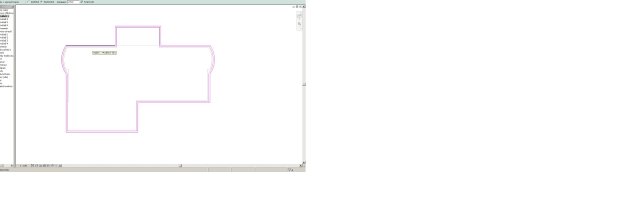 |
| Úprava podlahy |
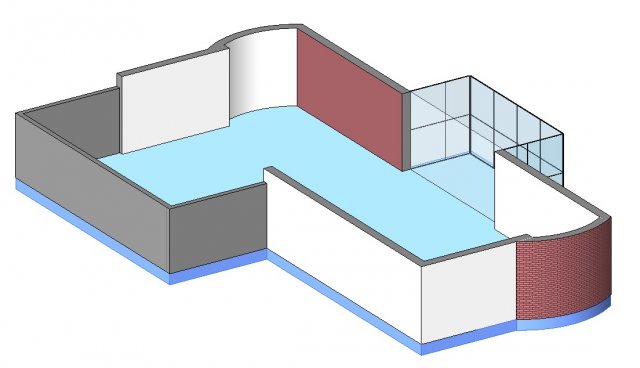 |
| 3Dpodlaha |
Uložíme projekt. V navigátoru projektu se přepneme např. do jižního pohledu, vytvoříme požadovaný počet podlaží (Výchozí->srovnávací rovina->podlaží; postup byl popsán v předchozích dílech)
2) Tvorba podlaží, kopie 1.podlaží do dalších pater, jejich modifikace, vložení oken..
V jižním pohledu vybereme stěny a podlahu 1.podlaží - v pásu nástrojů se objeví kontextová karta pro "vícenásobný výběr" - Schránka: zvolíme 1) kopírovat 2) vložit zarovnané - vybrat podlaží a vybereme vyšší podlaží (1 či více). V navigátoru podlaží zobrazíme půdorys tohoto patra a provedeme odpovídající modifikaci (např.výmaz zádveří a garáže, příslušné zarovnání (oříznutí) stěn apod.
Zopakujeme předchozí postup s kopií tohoto upraveného podlaží do dalších pater.
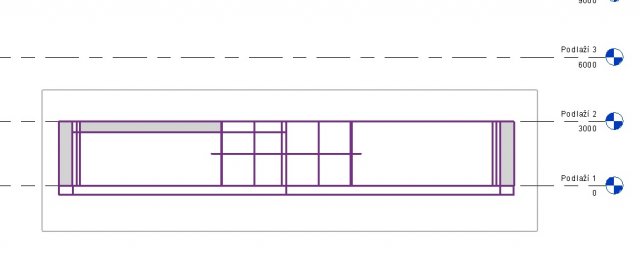 |
| kopie podlaží |
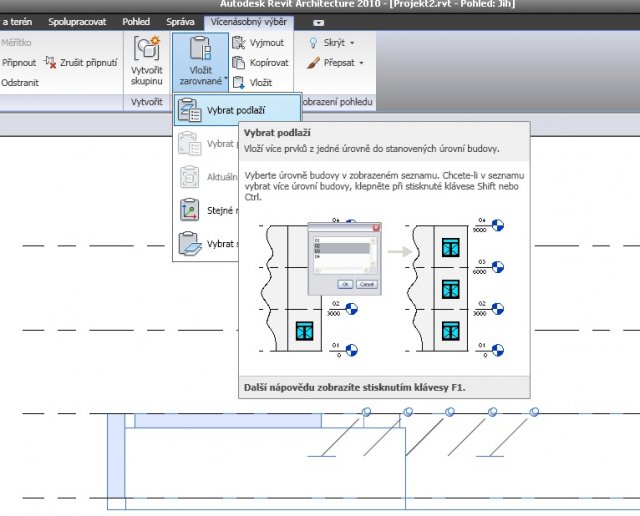 |
| vložit zarovnané |
3) Střecha, štítová stěna
V posledním podlaží vytvoříme střechu (Výchozí: střechu). Analogicky jako u podlahy můžeme 2D obrys střechy odvodit od stávajících stěn nižšího podlaží. Postupně vybereme čáry na straně štítových stěn a zrušíme "definici sklonu". Zvolíme dokončít. Následně ve 3D zobrazení po výběru obvodových stěn pod střechou zvolíme z kontextové nabídky "upravit stěny -> upravit stěnu: "připojit". Vybereme střechu a dojde k protažení štítových stěn.
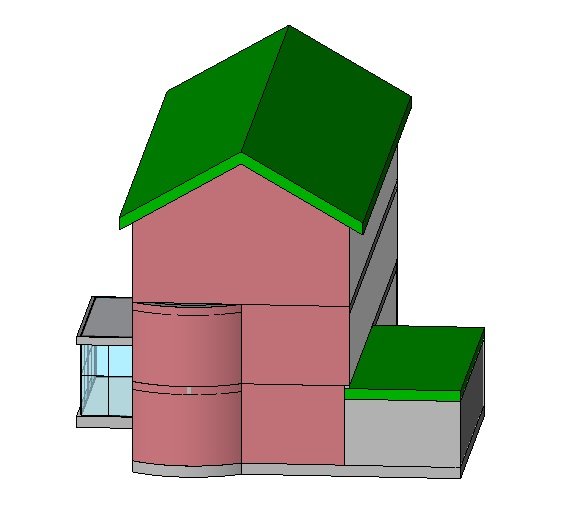 |
| Výsledná podoba |
Výhodou tohoto postupu je to, že stěny jsou již vertikálně členěny po jednotlivých podlažích, výstupem je přesnější model. Na druhou stranu může tento postup zabrat o něco více času.
Okna, dveře a vnitřní dispozice bude řešena v dalším článku.
JT
Komentáře:
Tento článek zatím neobsahuje žádné komentáře.